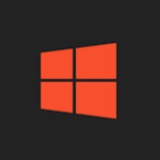📌 چگونه بدافزار هایی که حذف نمیشن رو حذف کنیم؟!
♻️ شاید برای شماهم پیش اومده باشه که یه سری بدافزار هایی تو گوشیتون به وجود اومده باشه و امکان آنیستال اونا وجود نداشته باشه ، اصولا این مشکل دوتا علت داره :
1. ممکنه این اپ ها به عنوان مدیر توی گوشی نصب شده باشند که موقع حذف با پیام خطا روبهرو میشیم،
2. توی قسمت مربوط به حذف اپ اصلا گزینه آنیستال وجود نداشته باشه
♻️ تو این پست قراره ترفند حذف کردن اینارو آموزش بدیم :
1️⃣ وارد تنظیمات بشید.
2️⃣ به قسمت security برید.
3️⃣ روی گزینه other security setting کلیک کنید.
4️⃣ حالا وارد بخش device admin app بشید.
+ تو این صفحه اپ هایی که به عنوان ادمین به گوشیتون دسترسی دارن رو میبینید.
5️⃣ روی اپ های مشکوک کلیک کنید و گزینه deactive رو بزیند.
‼️ به این نکته توجه داشته باشید که بعضی از برنامه های پیشفرض روی خود گوشی هم تو این لیست هستن ، اونارو دی اکتیویت نکنید که گوشیتون دچار مشکل نشه!
🖥@VIP30T
♻️ شاید برای شماهم پیش اومده باشه که یه سری بدافزار هایی تو گوشیتون به وجود اومده باشه و امکان آنیستال اونا وجود نداشته باشه ، اصولا این مشکل دوتا علت داره :
1. ممکنه این اپ ها به عنوان مدیر توی گوشی نصب شده باشند که موقع حذف با پیام خطا روبهرو میشیم،
2. توی قسمت مربوط به حذف اپ اصلا گزینه آنیستال وجود نداشته باشه
♻️ تو این پست قراره ترفند حذف کردن اینارو آموزش بدیم :
1️⃣ وارد تنظیمات بشید.
2️⃣ به قسمت security برید.
3️⃣ روی گزینه other security setting کلیک کنید.
4️⃣ حالا وارد بخش device admin app بشید.
+ تو این صفحه اپ هایی که به عنوان ادمین به گوشیتون دسترسی دارن رو میبینید.
5️⃣ روی اپ های مشکوک کلیک کنید و گزینه deactive رو بزیند.
‼️ به این نکته توجه داشته باشید که بعضی از برنامه های پیشفرض روی خود گوشی هم تو این لیست هستن ، اونارو دی اکتیویت نکنید که گوشیتون دچار مشکل نشه!
🖥@VIP30T
Media is too big
VIEW IN TELEGRAM
♻️تنظیم فلش دیسک به عنوان قفل کامپیوتر | تنظیمات فوق حرفه ای بیت لاکر
🎥تولید کننده محتوا: 4rahecomputer
🖥@VIP30T
🎥تولید کننده محتوا: 4rahecomputer
🖥@VIP30T
Media is too big
VIEW IN TELEGRAM
♻️با این برنامه همه چیز تحت کنترله! Good Guardians Samsung
🖥@VIP30T
🖥@VIP30T
🎯 حل مشکل رایج Game turbo در شیائومی
♻️ خیلی از رفقایی که میخوان با گوشی شیائومیشون گیم بزنن و از قابلیت Game turbo استفاده کنن با یه مشکل رایج مواجه میشن ؛ اون مشکل هم اینه : زمانی که روی Boost (گزینه آبی رنگ تو تصویر) کلیک میکنن تمام برنامه های پس زمینشون حذف میشه
و مشکل این قضیه بیشتر برای اوناییه که میخوان همزمان از فیلتر شکن هم استفاده کنند...
✅ تو این پست میخوام حل این مشکل رو بگم :
1⃣ وارد بازی بشید و قسمت Game turbo رو باز کنید
2⃣ روی گزینه Setting کلیک کنید
3⃣ برید تو بخش Performance
4⃣ تو صفحه جدیدی که براتون باز میشه Memory exception رو باز کنید
5⃣ حالا اون برنامهای که میخواید هنگام بوست کردن از هیستوری پاک نشرو پیدا کنید ؛ حالا یه نفر وی پی ان رو انتخاب میکنه یه نفر موسیقی و...
🖥@VIP30T
♻️ خیلی از رفقایی که میخوان با گوشی شیائومیشون گیم بزنن و از قابلیت Game turbo استفاده کنن با یه مشکل رایج مواجه میشن ؛ اون مشکل هم اینه : زمانی که روی Boost (گزینه آبی رنگ تو تصویر) کلیک میکنن تمام برنامه های پس زمینشون حذف میشه
و مشکل این قضیه بیشتر برای اوناییه که میخوان همزمان از فیلتر شکن هم استفاده کنند...
✅ تو این پست میخوام حل این مشکل رو بگم :
1⃣ وارد بازی بشید و قسمت Game turbo رو باز کنید
2⃣ روی گزینه Setting کلیک کنید
3⃣ برید تو بخش Performance
4⃣ تو صفحه جدیدی که براتون باز میشه Memory exception رو باز کنید
5⃣ حالا اون برنامهای که میخواید هنگام بوست کردن از هیستوری پاک نشرو پیدا کنید ؛ حالا یه نفر وی پی ان رو انتخاب میکنه یه نفر موسیقی و...
🖥@VIP30T
♻️ فلشم سالمه اما سیستم اون رو نمیخونه!
شاید برای شماهم پیشومده باشه که فلش سالم رو به کامپیوتر یا لپتاپتون وصل میکنید اما سیستم اون رو نمیخونه ، تو این پست میخوایم با آموزش دوتا شیوه مختلف حلش کنیم ؛)
⏯ روش اول : به بخش Device manager برید و توی قسمت دیسک ها ، دیسک فلشتون رو پیدا کنید
یه فِلِش → اینجوری بغل دیسک فلشتون وجود داره ، روش که کلیک کردید گزینه دوم که UFD هست رو بزنید و بعد به تب Driver برید و Uninstall Device رو بزنید
حالا کافیه سیستم رو یه بار ریاستارت کنید.
2️⃣ روش دوم : اگر روش فوق جواب نداد کافیه به بخش Disk management دستگاه برید و فلشتون رو پیدا کنید ؛ حالا فقط نیاز دارید که دوباره فلش رو پارتیشن بندی کنید و یه حرف جدید بهش اختصاص بدید ؛)
🖥@VIP30T
شاید برای شماهم پیشومده باشه که فلش سالم رو به کامپیوتر یا لپتاپتون وصل میکنید اما سیستم اون رو نمیخونه ، تو این پست میخوایم با آموزش دوتا شیوه مختلف حلش کنیم ؛)
⏯ روش اول : به بخش Device manager برید و توی قسمت دیسک ها ، دیسک فلشتون رو پیدا کنید
یه فِلِش → اینجوری بغل دیسک فلشتون وجود داره ، روش که کلیک کردید گزینه دوم که UFD هست رو بزنید و بعد به تب Driver برید و Uninstall Device رو بزنید
حالا کافیه سیستم رو یه بار ریاستارت کنید.
2️⃣ روش دوم : اگر روش فوق جواب نداد کافیه به بخش Disk management دستگاه برید و فلشتون رو پیدا کنید ؛ حالا فقط نیاز دارید که دوباره فلش رو پارتیشن بندی کنید و یه حرف جدید بهش اختصاص بدید ؛)
🖥@VIP30T
♻️ تبدیل فایل پاورپوینت به ویدیو
🔸 اگر میخواید فایل پاورپوینتتون رو بدون نیاز به هیچ نرم افزار جانبی به ویدیو تبدیل کنید این پست بدردتون میخوره.
♦ برای این کار ابتدا :
1⃣ وارد تب File شده و از ستون سمت چپ گزینه Exportرا انتخاب می کنیم
2⃣ سپس گزینه Create videoرا انتخاب می کنیم
3⃣ از کادر Full Hdکیفیت ویدیو را انتخاب کنید
4⃣ از قسمت
Second Spent On each Slide
مدت زمانی که در ویدیو روی هر اسلاید مکث می کند مشخص کنید
5⃣ در نهایت روی Create Videoکلیک کنید
6⃣ مسیر مورد نظر را انتخاب کنید و روی Saveکلیک کنید.
🖥 @VIP30T
🔸 اگر میخواید فایل پاورپوینتتون رو بدون نیاز به هیچ نرم افزار جانبی به ویدیو تبدیل کنید این پست بدردتون میخوره.
♦ برای این کار ابتدا :
1⃣ وارد تب File شده و از ستون سمت چپ گزینه Exportرا انتخاب می کنیم
2⃣ سپس گزینه Create videoرا انتخاب می کنیم
3⃣ از کادر Full Hdکیفیت ویدیو را انتخاب کنید
4⃣ از قسمت
Second Spent On each Slide
مدت زمانی که در ویدیو روی هر اسلاید مکث می کند مشخص کنید
5⃣ در نهایت روی Create Videoکلیک کنید
6⃣ مسیر مورد نظر را انتخاب کنید و روی Saveکلیک کنید.
🖥 @VIP30T
👁🗨 تلگرام بتا با کلی قابلیت خفن در راه است!
🌀 بعد از مدتها ظاهراً تلگرام قراره تو آپدیت جدیدش تغییرات قابل توجه تری رو برای کاربران ارائه بده ؛ البته فقط برای پرمیوم ها!
1⃣ اضافه شدن نواری برای تنظیم سرعت پخش استوری (همه کاربران)
2⃣ قفل کردن پیوی ؛ این قابلیت فقط برای پرمیوم ها فعال هست و با فعال کردنش شما میتونید پیویتون رو قفل کنید تا تنها مخاطبینتون و کاربران پرمیوم بتونن به شما پیام بدن :)
3⃣ مشاهده زمان خوانده شدن پیام ؛ بر این اساس تنها کاربران پرمیوم میتونن بفهمن طرف مقابل دقیقاً چه زمانی پیامشون رو سین زده.
🖥@VIP30T
🌀 بعد از مدتها ظاهراً تلگرام قراره تو آپدیت جدیدش تغییرات قابل توجه تری رو برای کاربران ارائه بده ؛ البته فقط برای پرمیوم ها!
1⃣ اضافه شدن نواری برای تنظیم سرعت پخش استوری (همه کاربران)
2⃣ قفل کردن پیوی ؛ این قابلیت فقط برای پرمیوم ها فعال هست و با فعال کردنش شما میتونید پیویتون رو قفل کنید تا تنها مخاطبینتون و کاربران پرمیوم بتونن به شما پیام بدن :)
3⃣ مشاهده زمان خوانده شدن پیام ؛ بر این اساس تنها کاربران پرمیوم میتونن بفهمن طرف مقابل دقیقاً چه زمانی پیامشون رو سین زده.
🖥@VIP30T
⁉️چرا بعضی پوشهها اینقدر کند باز میشه :/
▪️قطعا این اتفاق براتون افتاده که یه پوشرو تو ویندوز باز میکنید و کلی زمان میبره تا سیستمتون محتویات اون پوشرو بهتون نمایش بده.
🛑 تو این پست میخوام روش حلشو بگم :
1⃣ روی پوشه راست کلیک کنید و گزینه Property رو بزنید.
2⃣ حالا از بین تب های موجود Customize رو انتخاب کنید.
3⃣ یه گزینهای هست به اسم Optimize روی اون کلیک کنید و از روی Video یا Picture بگذارید روی General item
اگه مشکلت حل شد یه قلب پرت کن این پایین 😉
🖥 @VIP30T
▪️قطعا این اتفاق براتون افتاده که یه پوشرو تو ویندوز باز میکنید و کلی زمان میبره تا سیستمتون محتویات اون پوشرو بهتون نمایش بده.
🛑 تو این پست میخوام روش حلشو بگم :
1⃣ روی پوشه راست کلیک کنید و گزینه Property رو بزنید.
2⃣ حالا از بین تب های موجود Customize رو انتخاب کنید.
3⃣ یه گزینهای هست به اسم Optimize روی اون کلیک کنید و از روی Video یا Picture بگذارید روی General item
اگه مشکلت حل شد یه قلب پرت کن این پایین 😉
🖥 @VIP30T
🛑 وبسایت هایی که کارهای دانشگاهتو راه میندازن و سرعت انجام دادنشونو حداقل دو برابر میکنن :
1⃣ Forest Notion :
اگر خیلی شب امتحانی هستین این اپلیکیشن خیلی بهتون کمک میکنه ؛ چیزی نمیگم تا اسپویل نشه ؛ باید خودت امتحانش کنی ؛)
2⃣ IranDoc :
اونایی که دارن رو پایان نامشون کار میکنن میتونن از این وبسایت کمک بگیره.
3⃣ Iran Paper :
کتاب و مقاله های رایگان خیلی داره و تو دانشگاه کلا به دردتون میخوره.
4⃣ Google Scholar :
کتاب و مقاله های معتبر و نسخه ی دیجیتالی و الکترونی رو به هر زبانی دانلود کنی.
5⃣ Prezi.com :
برای ارائه هات اسلاید میسازه.
🖥@VIP30T
1⃣ Forest Notion :
اگر خیلی شب امتحانی هستین این اپلیکیشن خیلی بهتون کمک میکنه ؛ چیزی نمیگم تا اسپویل نشه ؛ باید خودت امتحانش کنی ؛)
2⃣ IranDoc :
اونایی که دارن رو پایان نامشون کار میکنن میتونن از این وبسایت کمک بگیره.
3⃣ Iran Paper :
کتاب و مقاله های رایگان خیلی داره و تو دانشگاه کلا به دردتون میخوره.
4⃣ Google Scholar :
کتاب و مقاله های معتبر و نسخه ی دیجیتالی و الکترونی رو به هر زبانی دانلود کنی.
5⃣ Prezi.com :
برای ارائه هات اسلاید میسازه.
🖥@VIP30T
♻️ یک فایلی دارم و هرکاری میکنم پاک نمیشه!
📌 حتماً برای خیلیاتون پیش اومده که یک فایلی رو نصب داشتید و میخواستید اون رو حذف کنید اما با ارور تو تصویر مواجه شدید ؛ راه حلش چیه؟!
✅ راه حلش اینجاست...↓
1️⃣ فقط کافیه وارد منوی استارت بشید.
2️⃣ عبارت CMD رو سرچ کنید و گزینه Run as administrator رو بزنید
3️⃣ این عبارت رو توی منوی CMD تایپ کنید :
rd /s ″\\?\
4️⃣ حالا برید جای فایلتون و لوکیشنش رو ازش بگیرید ؛ زمانی که موقعیت فایل رو متوجه شدید برگردید تو CMD و دقیقا بعد از عبارتی که بالاتر گفتم بنویسید ، پیست کنید (بدون فاصله!!!)
🔚 در نهایت روی اینتر بزنید تماام ؛ با این کار بعدش به راحتی میتونید فایل رو پاک کنید ؛)
🖥@VIP30T
📌 حتماً برای خیلیاتون پیش اومده که یک فایلی رو نصب داشتید و میخواستید اون رو حذف کنید اما با ارور تو تصویر مواجه شدید ؛ راه حلش چیه؟!
✅ راه حلش اینجاست...↓
1️⃣ فقط کافیه وارد منوی استارت بشید.
2️⃣ عبارت CMD رو سرچ کنید و گزینه Run as administrator رو بزنید
3️⃣ این عبارت رو توی منوی CMD تایپ کنید :
rd /s ″\\?\
4️⃣ حالا برید جای فایلتون و لوکیشنش رو ازش بگیرید ؛ زمانی که موقعیت فایل رو متوجه شدید برگردید تو CMD و دقیقا بعد از عبارتی که بالاتر گفتم بنویسید ، پیست کنید (بدون فاصله!!!)
🔚 در نهایت روی اینتر بزنید تماام ؛ با این کار بعدش به راحتی میتونید فایل رو پاک کنید ؛)
🖥@VIP30T
♻️ خاموش کردن سیستم و حفظ برنامههای درحال اجرا
📌 دارید از لپتاپ یا کامپیوترتون استفاده میکنید اما یهو کار واحبی براتون پیش میاد که مجبورید کارتون رو نیمهکاره ولکنید ؛ اگر سیستمتون رو خاموش کنید تمام اون برنامه ها بسته میشه و از طرفی اگر روی حالت اسلیپ بزارید و لپتاپ توی شارژ نباشه کل شارژش خالی میشه.
🎯 برای حل این مشکل کافیه :
1️⃣ وارد کنترل پنل بشید و Power رو سرچ کنید
2️⃣ از بین نتایجی که براتون آورد به دنبال Change what the power باشید
3️⃣ پیداش که کردید روش کلیک کنید و گزینه Change settings that are currently رو انتخاب کنید.
4️⃣ از پایین صفحه تیک هایبرنیت رو فعال کنید و Save changes رو بزنید
⬅️ حالا هر موقه که خواستید برنامه های توی لپتاپتون حفظ بشه و لپتاپ هم خاموش باشه فقط کافیه به جای اسلیپ هایبرنیت کنید ؛ هیچ آسیبی هم به رم یا هارد نمیرسونه چراکه اطلاعات رو تو هارد ذخیره میکنه و سیستم رو خاموش میکنه ، دقیقاً بر خلاف اسلیپ...
🖥@VIP30T
📌 دارید از لپتاپ یا کامپیوترتون استفاده میکنید اما یهو کار واحبی براتون پیش میاد که مجبورید کارتون رو نیمهکاره ولکنید ؛ اگر سیستمتون رو خاموش کنید تمام اون برنامه ها بسته میشه و از طرفی اگر روی حالت اسلیپ بزارید و لپتاپ توی شارژ نباشه کل شارژش خالی میشه.
🎯 برای حل این مشکل کافیه :
1️⃣ وارد کنترل پنل بشید و Power رو سرچ کنید
2️⃣ از بین نتایجی که براتون آورد به دنبال Change what the power باشید
3️⃣ پیداش که کردید روش کلیک کنید و گزینه Change settings that are currently رو انتخاب کنید.
4️⃣ از پایین صفحه تیک هایبرنیت رو فعال کنید و Save changes رو بزنید
⬅️ حالا هر موقه که خواستید برنامه های توی لپتاپتون حفظ بشه و لپتاپ هم خاموش باشه فقط کافیه به جای اسلیپ هایبرنیت کنید ؛ هیچ آسیبی هم به رم یا هارد نمیرسونه چراکه اطلاعات رو تو هارد ذخیره میکنه و سیستم رو خاموش میکنه ، دقیقاً بر خلاف اسلیپ...
🖥@VIP30T
♻️ حذف فاصله های اضافی در برنامه ورد
🔹 قطعا برات پیشاومده که یه مقالهای تو اینترنت دیدی و اونو کپی پیست کردی تا بیاریش داخل فایل ورد ؛ اما با هر بار کپی پیست کردن کلی فاصله اضافه بین کلمات به وجود میومد...!
❞ دیگه کاری به اون فاصله ها نداشته باش ؛ وقتی کارت تموم شد کاری که پایین تر بهت میگم رو انجام بده ؛)
1⃣ اول از همه کلید های ترکیبی Ctrl + H رو باهم بگیر
2⃣ تو منوی جدیدی که براتون باز میشه به دنبال سربرگ Replace باشید
3⃣روش که کلید کردید تو قسمت Find what عبارت روبهرو رو تایپ کنید ⇐ w^
4⃣ زیر قسمت Find what یه کادری هست به اسم Replace with ؛ اونجا فقط کافیه یه بار کلید اسپیس یا همون فاصله خودمونو بزنید :)
5⃣ تو آخرین گام هم Replace All رو بزنید تا تغییرات روی فایلتون اعمال بشه
🖥@VIP30T
🔹 قطعا برات پیشاومده که یه مقالهای تو اینترنت دیدی و اونو کپی پیست کردی تا بیاریش داخل فایل ورد ؛ اما با هر بار کپی پیست کردن کلی فاصله اضافه بین کلمات به وجود میومد...!
❞ دیگه کاری به اون فاصله ها نداشته باش ؛ وقتی کارت تموم شد کاری که پایین تر بهت میگم رو انجام بده ؛)
1⃣ اول از همه کلید های ترکیبی Ctrl + H رو باهم بگیر
2⃣ تو منوی جدیدی که براتون باز میشه به دنبال سربرگ Replace باشید
3⃣روش که کلید کردید تو قسمت Find what عبارت روبهرو رو تایپ کنید ⇐ w^
4⃣ زیر قسمت Find what یه کادری هست به اسم Replace with ؛ اونجا فقط کافیه یه بار کلید اسپیس یا همون فاصله خودمونو بزنید :)
5⃣ تو آخرین گام هم Replace All رو بزنید تا تغییرات روی فایلتون اعمال بشه
🖥@VIP30T